如何解决ChatGPT提示Something Went Wrong错误: 全面指南
如何解决ChatGPT提示Something Went Wrong错误:全面指南
大家好!今天我们要讲的是一个常见但烦人的问题——当你使用ChatGPT时,它显示“Something Went Wrong”。别担心,我们将一起找出问题的根源,并提供逐步解决方法,让你的ChatGPT再次流畅运行。
什么是”Something Went Wrong”错误?
当ChatGPT弹出“Something Went Wrong”提示时,通常表示系统遇到了一些问题。例如服务器暂时过载、网络连接不畅,甚至可能是你设备上的配置错误。别慌!这些问题通常都有简单的解决办法。
重要性说明:了解如何解决这个问题非常重要,因为这不仅影响你正常使用ChatGPT,也可能阻碍学习和工作的进展。
解决方案一步步来
我们将按照以下几个方面详细解释如何解决ChatGPT上显示“Something Went Wrong”的问题:
- 检查网络连接
- 清理浏览器缓存和Cookie
- 禁用VPN或其他网络代理
- 更新应用及设备系统
- 逐一排除常见设备配置问题
检查网络连接
首先要确保你已经连接到互联网。尝试访问其他网站,看看能否加载。如果不能,可能是你的网络连接有问题,尝试重启路由器或联系你的ISP(网络服务提供商)解决。

清理浏览器缓存和Cookie
有时过多的缓存和Cookie会导致浏览器出现问题。在Chrome中,你可以通过“设置”->“隐私和安全”->“清除浏览数据”来清理缓存和Cookies。
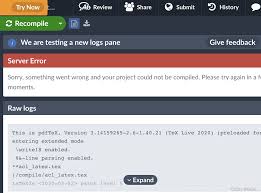
禁用VPN或其他网络代理
如果你使用VPN或者其他网络代理,尝试暂时禁用它们。有时候这些工具会影响ChatGPT的连接。

更新应用及设备系统
确保你使用的是ChatGPT的最新版本,并检查设备操作系统是否是最新版本。特别是如果你在Android设备上使用该应用,确保Google Play服务也是最新的。

逐一排除常见设备配置问题
最后,我们要针对一些常见的设备配置问题进行排查。例如,确保Google Play服务有正确的权限。在设置->“应用”中找到Google Play服务,并检查是否授予了必要的权限。
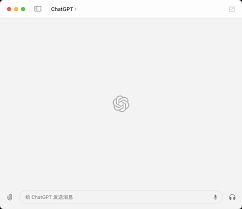
实用小技巧
为了更好地解决ChatGPT的“Something Went Wrong”错误,我们还整理了一些实用的小技巧:
- 尝试使用私密浏览模式(无痕浏览)
- 更换浏览器,看看是否在其他浏览器上也有同样的问题
- 重新启动设备
- 检查并安装任何缺失的系统更新
- 联系OpenAI的帮助中心

常见问题解答
接下来,我们将针对一些常见的问题进行解答:
1. 为什么ChatGPT提示我连接到未允许的ISP?
这通常是因为你的网络服务提供商(ISP)并未被ChatGPT认可,尝试切换到其他网络或联系ISP。
2. 如何检查是否启用了Google Play?
你可以在设备的设置->“应用”中找到Google Play服务,并确保它已启用。
3. 使用VPN时,为什么会出错?
一些ChatGPT的连接可能不支持VPN,尝试关闭VPN并重试。
4. 如果持续出错怎么办?
如果上述方法无效,请通过OpenAI的帮助中心寻求进一步的帮助。
总结与下一步行动
解决ChatGPT上的“Something Went Wrong”错误并不复杂。通过检查网络、清理浏览器、禁用VPN、更新应用及设备,并排除常见问题,你应该能轻松解决这个问题。希望这篇指南对你有所帮助!如果问题仍然存在,别忘了联系OpenAI的帮助中心。